1、这个是WPS最近版本的软件WPS2019,新建一个文档或者在需要插入页码的文件里边点击插入。
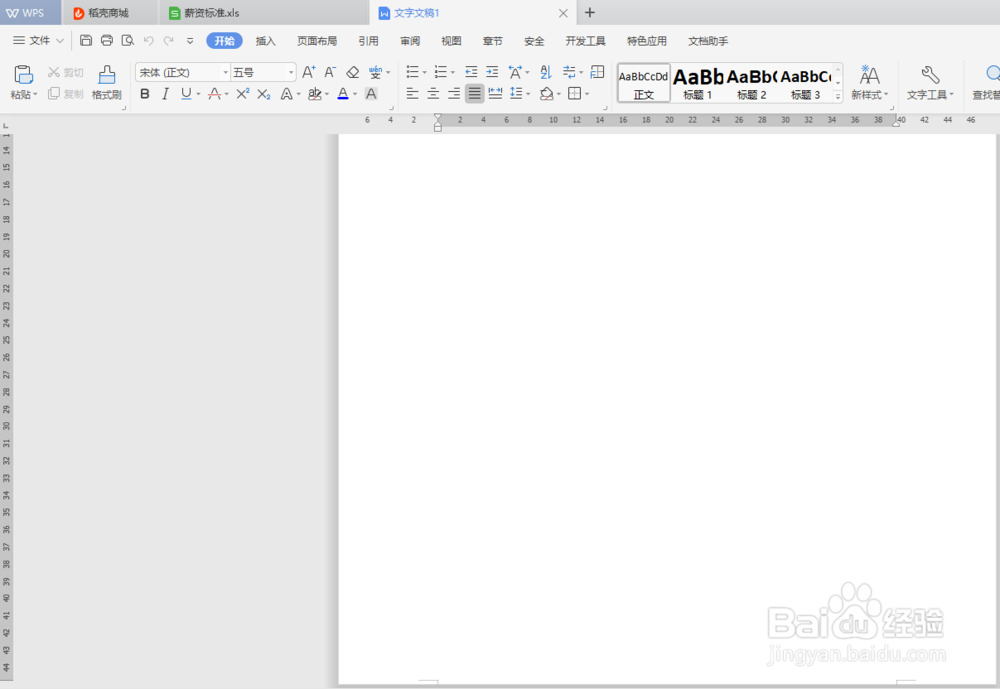
2、然后插入命令菜单下方,如图所示,可以找到页码这个功能
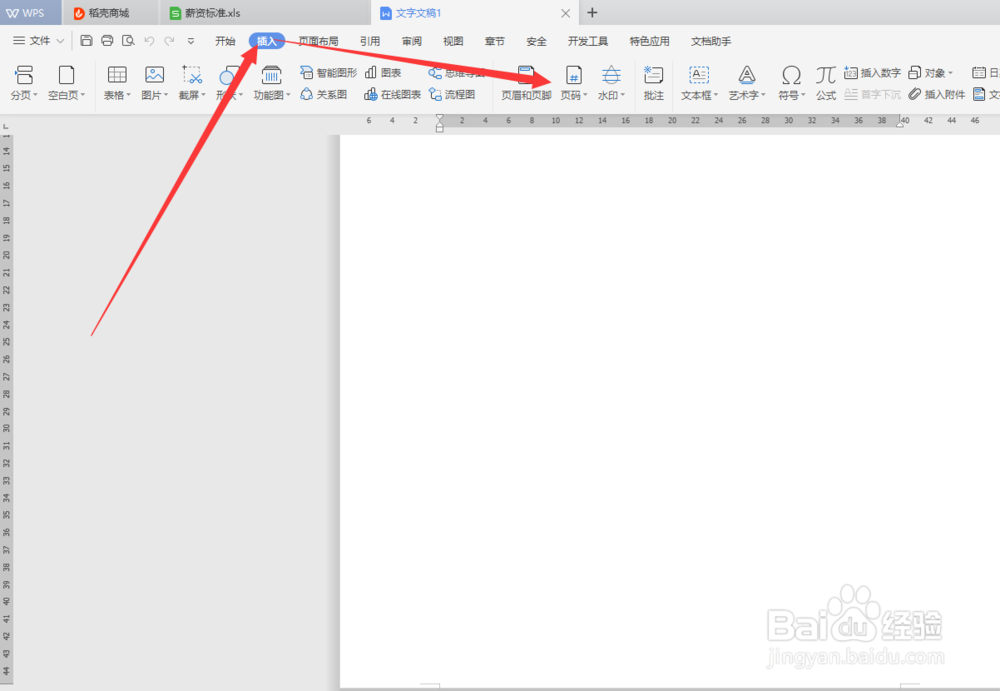
3、然后跳出来一个可以选择页码的出现的位置,上方下方这些都是可以自定义的,随便选择一个喜欢的样子。

4、然后在页码出现的位置,可以自定义对页码进行编辑,如图所示。

5、其中有个应用范围,就是编辑插入页面显示的范围,而且页面的起始页也是自定义的,在不需要的上方插入一个分隔符即可。

6、编辑完成后,在分隔符的下方勾选这个命令,如图所示,“本页及以后”就可以了。

